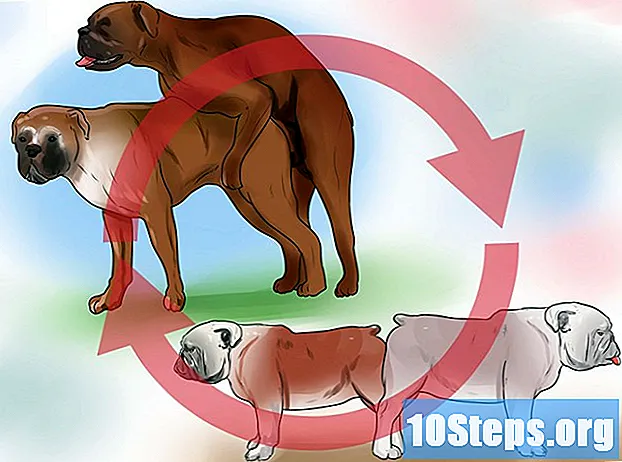著者:
Laura McKinney
作成日:
6 Lang L: none (month-011) 2021
更新日:
1 5月 2024

コンテンツ
この記事は、コンテンツの正確性と完全性を保証するために、編集者と有能な研究者の協力を得て書かれました。のコンテンツ管理チームは、編集チームの作業を注意深く調べて、各アイテムが当社の高品質基準に準拠していることを確認します。
PlayStation 4を一対のスピーカーに接続する方法をお探しですか?光オーディオケーブルまたはオーディオエクストラクタを使用して、コンソール自体をスピーカーに接続できます。補助ケーブルを使用して、コントローラーをスピーカーに接続することもできます。
ステージ
方法1/3:
光オーディオケーブルを使用する
- 1 光オーディオケーブルを購入します。 これらのケーブルには、中央に小さなジャックが付いた六角形のプラスチック製の端があります。あなたは通常、電子デパートまたはアマゾンでそれらを見つけます。
- PS4 Slimには光オーディオ出力がないため、PS4 Slimを使用している場合はこの方法を使用できません。
- 2 ケーブルをスピーカーの光ポートに接続します。 ポートは、光オーディオケーブルの端のように見え、メインスピーカーの背面にあります。
- 3 ケーブルのもう一方の端をPS4の光ポートに差し込みます。 コンソールに面しているとき、このポートはPS4の後ろ、左端にあります。
- 4 PS4の電源を入れます。 数秒後、スピーカーでメニュー音楽を聞く必要があります。
- 何も聞こえない場合は、スピーカーの音量を調整します。
方法2/3:
オーディオエクストラクターを使用する
- 1 オーディオ抽出器を購入します。 オーディオ抽出器には通常、両側に2つのHDMIポートがありますが、光ケーブル、3.5mmステレオケーブル、またはRCAオーディオケーブル用のオーディオ出力もあります。オーディオ抽出プログラムは、インターネットまたは電器店で見つけることができます。
- オーディオエクストラクターの出力(RCA出力など)がスピーカーのオーディオ出力と一致していることを確認してください。
- オーディオエクストラクタから受信するオーディオ品質は、スピーカーを直接接続する場合よりも低くなることに注意してください。
- 2 オーディオケーブルを購入します。 抽出器とスピーカーを接続するために使用されます。ケーブルは、抽出器の音声出力とスピーカーの音声入力を入力できる必要があります。
- 3 追加のHDMIケーブルを購入します。 PS4に付属のテレビケーブルはHDMIケーブルですが、オーディオエクストラクターをテレビに接続するには追加のケーブルが必要です。
- 4 最初のHDMIケーブルを使用してPS4をオーディオエクストラクターに接続します。 ケーブルは、PS4の背面左側(コンソールに向かっているとき)のHDMIスロットと、エクストラクターのHDMI「オーディオ入力」ポートに入ります。
- 5 2番目のHDMIケーブルを使用して、オーディオエクストラクタをテレビに接続します。 HDMIケーブルは、オーディオエクストラクタの「オーディオ出力」ポートからテレビのHDMIポートに接続します。
- 6 オーディオケーブルを使用して、オーディオエクストラクタをスピーカーに接続します。 音声ケーブルは、抽出器の音声出力からスピーカーの音声入力に接続されます。
- 7 PS4の電源を入れます。 しばらくすると、スピーカーでメニュー音楽を聞くことができるようになる必要があります。
- そうでない場合は、スピーカーの音量を調整します。
方法3/3:
PS4コントローラーを使用する
- 1 補助ケーブルを購入します。 3.5mmオス-オスケーブルとも呼ばれる補助ケーブルは、両端にジャックソケットがあるオーディオケーブルです。
- この種のケーブルは、ほとんどの自動車店や電器店、またはインターネット(Amazonなど)で見つかります。
- 2 補助ケーブルをスピーカーのオーディオ入力に差し込みます。 「オーディオ入力」ポートはジャックのように見え、通常メインスピーカーの背面にあります。
- 3 ケーブルのもう一方の端をコントローラーに差し込みます。 PS4コントローラーのヘッドフォンポートは、背面の2つのハンドルの間にあります。
- 4 PS4と接続されたコントローラーの電源を入れます。 これを行うには、ボタンを押します PS 接続されたコントローラー上。
- 5 アカウントを選択して押します X. これにより、PS4に接続されます。
- 6 上にスクロールします。 これにより、PS4のメニューバーが表示されます。
- 7 選択 設定 次に押す X. オプション 設定 メニューバーの右端にあります。
- 8 下にスクロールします。 [デバイス]を選択して[X]を押します。このオプションはページの下部にあります。
- 9 選択 オーディオ機器 次に押す X. このオプションはページの上部にあります。
- 10 選択してください ヘッドフォン出力 次に押す X. このオプションはページの下部にあります。
- 補助ケーブルがPS4コントローラーに接続されていない場合、このオプションはグレー表示されます。
- 11 選択 すべての音声 次に押す X. PS4で再生されるすべてのサウンドは、テレビのスピーカーではなく、ヘッドフォンポートから出力されます。
- 12 ボタンを押す PS. PS4で読み取られたすべてのメディアの音声がケーブルを通過するため、スピーカーから出力されます。
- PS4のメニュー音楽をスピーカーで聞く必要があります。そうでない場合は、音量を調整するか、ケーブル接続を確認してください。
アドバイス
- PS4 Slimを使用している場合、最も安全な解決策は、スピーカーをテレビに接続し、付属のHDMIケーブルを使用してPS4を接続することです。テレビでは、スピーカーをデフォルトのオーディオ出力として使用する必要がありますが、最初にテレビのメニューからスピーカーを選択する必要がある場合があります。
- 光出力用の一部のHDMIプーラーには、古いスピーカーで使用できるオーディオ出力も含まれています。
警告
- スピーカーが古すぎて光ポートを使用できない場合は、新しいスピーカーを購入するか、アダプターを使用する必要があります。